Các tựa game cổ điển như Dò mìn, Solitaire hay Hearts từng là một phần không thể thiếu trên Windows 7. Tuy nhiên, khi nâng cấp lên Windows 10, các trò chơi này không còn được tích hợp sẵn. Nếu bạn muốn tìm lại những phút giây giải trí quen thuộc, bài viết này sẽ hướng dẫn cách cài đặt và chơi lại những game huyền thoại này một cách đơn giản.
Bạn có thể tải và chơi lại các game cổ điển Windows 7 trên Windows 10 chỉ với vài bước đơn giản. Hãy cùng Tải Miễn Phí tìm hiểu chi tiết trong bài viết này nhé.
Cách cài đặt, chơi game cổ điển Win 7 trên Win 10
Bước 1: Tải về Classic Game Windows 7 cho Windows 10
Bước 2: Kích đúp vào tệp tin vừa tải về và bắt đầu tiến trình cài đặt.
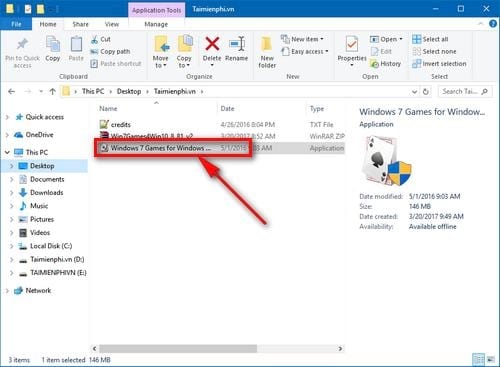
Bước 4: Nhấn OK trên hộp thoại Installer Language với thiết lập cài đặt ngôn ngữ English.
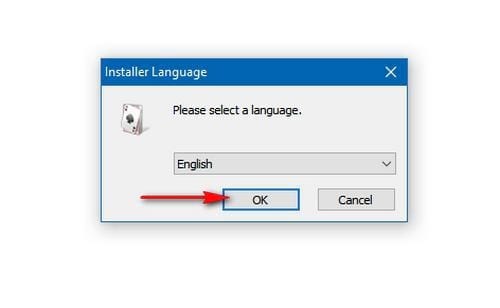
Bước 5: Tiếp tục nhấn Next ở cửa sổ tiếp theo.

Bước 6: Tại đây bạn có thể lựa chọn cài đặt những tựa game ưa tích bằng cách đặt dấu tích vào chúng, với những tựa game bạn không muốn cài đặt bạn chỉ cần bỏ tích tránh cài đặt thừa thãi tốn dung lượng ổ cứng.
Sau khi lựa chọn các tựa game được cài đặt xong, nhấn Install để bắt đầu cài đặt.

Bước 7: Sau khi việc cài đặt game cổ điển được hoàn tất, bạn nhớ bỏ tích tại ô Discover Winaero Tweaker to tune up Windows 10/8.1/8 nhé và nhấn Finish sau đó để hoàn thành bước cài đặt.

Bước 8: Để chơi game, bạn có thể truy cập những tựa game đó thông qua Start Menu.

Hãy thử chơi dò mìn Minesweeper trên Windows 10 thôi nào, những tựa game này không những rất hay mà trên phiên bản dành cho Windows 10 còn có đồ họa rất đẹp so với phiên bản trên Windows 7.

https://thuthuat.taimienphi.vn/cach-choi-game-co-dien-windows-7-tren-windows-10-do-min-game-bai-22349n.aspx
Nếu bạn muốn chơi lại game Dò mìn, Solitaire hay Hearts trên Windows 10, hướng dẫn trên sẽ giúp cài đặt dễ dàng. Những trò chơi cổ điển trên Win 7 không chỉ mang đến giá trị giải trí mà còn gợi nhớ những khoảnh khắc vui vẻ khi trải nghiệm trên máy tính.